Stickies: cyfrowe karteczki samoprzylepne na komputer z systemem Windows 10
Masz(Fed) dość tych wszystkich żółtych notatek przypominających papier, które ciągle wklejasz na ekranie monitora komputera. Teraz nadszedł czas na aktualizację do wersji komputerowej. Z wbudowanymi karteczkami samoprzylepnymi w systemie Windows(Sticky Notes in Windows) można wiele zrobić . Ale nadal – ludzie chcą więcej! Stickies to bezpłatne narzędzie innej firmy, które umożliwia tworzenie potężnych żółtych prostokątnych lepkich przypomnień, które pozostają na ekranie, chyba że chcesz je zabrać. Sticky są dokładnie takie same, jak notatki papierowe, które wszyscy wklejaliśmy wcześniej na ekranie naszego monitora.
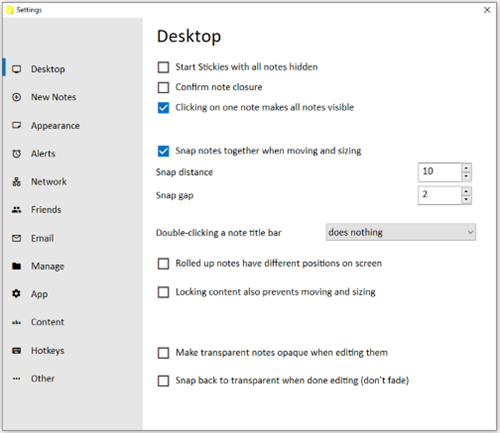
Stickies – cyfrowe karteczki samoprzylepne
Te notatki są naprawdę bardzo produktywne i przydatne. Możesz utworzyć tyle notatek, ile chcesz. Sticky, które tworzysz, zawsze pozostają na górze wszystkich okien, ale możesz je również odesłać, aby nie przeszkadzały.
Możesz dołączyć Sticky do określonego otwartego okna lub aplikacji, aby Stickies były widoczne tylko podczas pracy nad wybraną aplikacją. Możesz również dodać alarm z notatką, aby mógł pojawić się w żądanym czasie, a tym samym stworzyć dobre przypomnienie.
Możesz też zrobić lepki sen(sleep) na jakiś czas, aby nie był widoczny przez wybrany czas. Po upływie tego czasu lepki automatycznie się obudzi.
Wszystkie tworzone przez Ciebie lepki są wysoce konfigurowalne, ponieważ możesz zmienić ich kolor tła, kolor czcionki, typ czcionki i tak dalej. Możesz nawet pobrać gotowe motywy ze strony Stickies . Samo oprogramowanie jest wysoce konfigurowalne; możesz po prostu dostosować każdy cal oprogramowania. Stickies można zarządzać tylko za pomocą zasobnika systemowego. Wszystkie opcje znajdują się na pasku menu w zasobniku systemowym.
Aby sprawdzić stan wszystkich utworzonych karteczek, wystarczy kliknąć opcję „ Zarządzaj (Manage) karteczkami(Stickies) ” z zasobnika systemowego lub nacisnąć CTRL + M , a zobaczysz okno, w którym możesz zobaczyć wszystkie karteczki, które masz są pogrupowane w 6 kategorii, które są: Desktop , Attached , Sleeping , Recurring , Closed and Stored .
Jest to idealne narzędzie dla tych, którzy zwykle zapominają o ważnych rzeczach i chcą dobrego rozwiązania tego problemu.
Kliknij tutaj,(here)(here) aby pobrać Stickies.
Przyjrzyj się(, take a look at these free Sticky Notes software.) także darmowemu oprogramowaniu Sticky Notes(free Sticky Notes software) .
Related posts
Najlepsze darmowe karteczki samoprzylepne na komputer z systemem Windows
Karteczki samoprzylepne w systemie Windows 10: używaj, zapisuj, formatuj, twórz kopie zapasowe, przywracaj
Jak tworzyć, edytować, usuwać i formatować Sticky Notes w Outlook.com
Karteczki samoprzylepne zablokowane podczas ładowania karteczek samoprzylepnych
Jak odzyskać przypadkowo usunięte karteczki samoprzylepne w systemie Windows 10?
IconRestorer pomaga zapisywać, przywracać i zarządzać pozycjami ikon na pulpicie
Rozszerzenie powłoki HardLink: Twórz dowiązania twarde, dowiązania symboliczne, połączenia
Ashampoo WinOptimizer to darmowe oprogramowanie do optymalizacji Windows 10
10 sposobów uruchamiania programu Sticky Notes w systemie Windows (wszystkie wersje)
Windows Easy Switcher pozwala przełączać się między oknami tej samej aplikacji
Najlepsze darmowe oprogramowanie Digital Diary dla Windows 11/10
Ikona naprawy karteczek samoprzylepnych na pasku zadań nie jest połączona w systemie Windows 10
Jak zmierzyć czas reakcji w systemie Windows 11/10?
Comet (zarządzane czyszczenie dysku): alternatywa dla narzędzia do czyszczenia dysku systemu Windows
Konwerter dokumentów: Konwertuj pliki DOC, PDF, DOCX, RTF, TXT, HTML
Zmierz prędkość sieci lokalnej za pomocą narzędzia do testowania prędkości sieci LAN
Windows File Analyzer pomaga dekodować i analizować specjalne pliki systemu operacyjnego
GIGABYTE LAN Optimizer oferuje inteligentne zarządzanie siecią
B1 Free Archiver: oprogramowanie do archiwizacji, kompresji, ekstrakcji na PC
Edytuj, dodawaj, przywracaj, usuwaj elementy z nowego menu kontekstowego w systemie Windows
